iPhoneに備わるスクラブバーは、丸いボタンを左右にスライドさせることで簡単に再生位置を移動できます。でも、楽曲を再生中に「いまのところもう1回聴きたい!」というとき、つい戻しすぎてしまうことはありませんか?「あと6秒先送りしたいのに、うまく動かせないよ〜」というときは、ボタンをタップしたまま下方向へスライドさせましょう。標準の「高速」から、「半分の速度」「1/4の速度」「細かく」の4段階で早送り/戻しのスピードを調整できちゃうんです!あとは聴きたいところまで左右にスライドさせればOKです。音楽再生だけでなく、語学のリスニング学習をするときなどにも大活躍しますよ。
「ミュージック」アプリのほか、「iTunes」で購入したミュージックビデオや映画、ウェブサイト上の動画などスクラブバーが表示される動画でも操作可能です。
| タップ&スライドで速度を調整 |
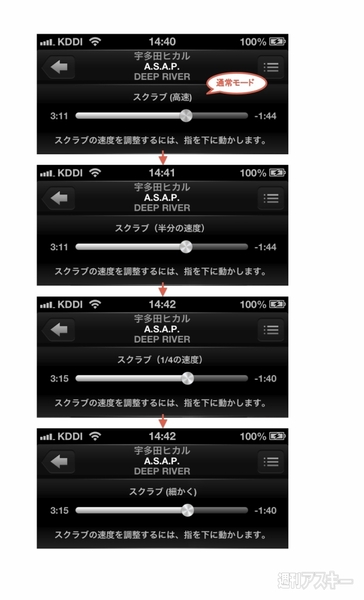 |
|---|
| スクラブバーのボタンをタップしたまま、下方向へスライドさせると順に再生速度が変化します。このボタン、角度によって輝きが変わるところもギミックが凝っていておもしろいですよね |
| ムービーはコマ送り間隔で視聴 |
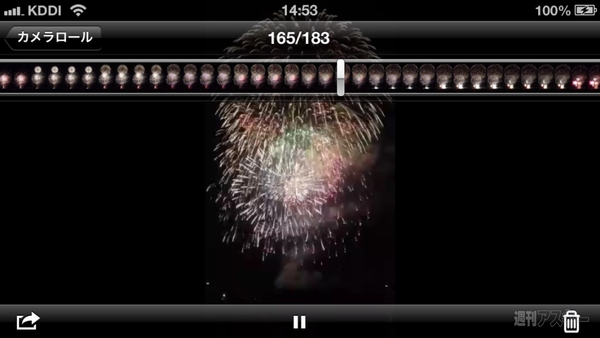 |
|---|
| iPhoneの「カメラ」アプリで撮影したムービーは残念ながらスクラブバーの操作は非対応。かわりに映像をコマ送りでチェックでき、速度は2段で調整できます |
週刊アスキーの最新情報を購読しよう



